很多的用户在使用UltraEdit软件的时候,不是很明白其中是怎么设置编码格式?下文这篇教程内就描述了UltraEdit设置编码格式的详细操作步骤。
第一步在我们的电脑里面打开软件,如下图所示:
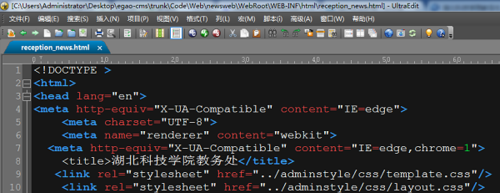
第二步看页面最下方,可以看到页面现在的编码格式,点击最下方的三角形箭头,如下图所示:
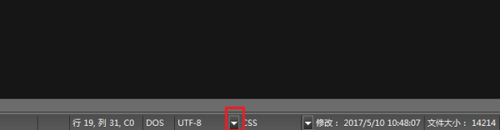
第三步默认值是简体中文gbk的,如下图所示:
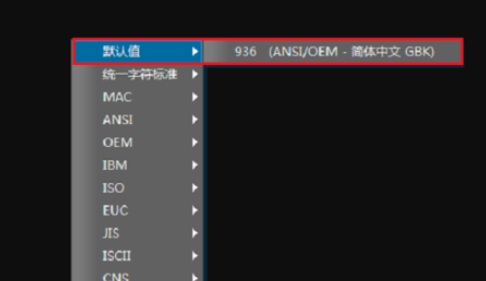
第四步我们也可以设置成统一字符标准“utf-8”的,如下图所示:
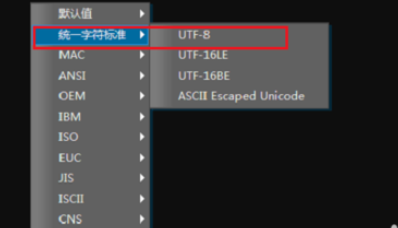
第五步编码格式不能随便设置,不然会出现中文乱码,如下图所示:
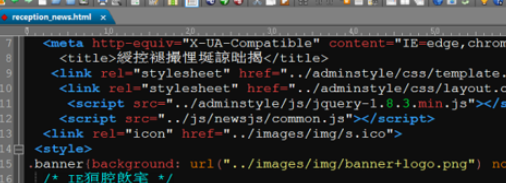
第六步我们也可以点击字符编码箭头旁边的三角形箭头,这是页面格式,如下图所示:
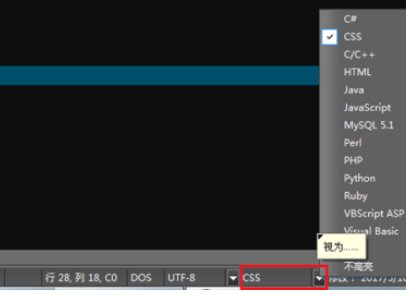
根据上文描述的UltraEdit设置编码格式的详细操作步骤,你们是不是都明白了呀!



 超凡先锋
超凡先锋 途游五子棋
途游五子棋 超级玛丽
超级玛丽 口袋妖怪绿宝石
口袋妖怪绿宝石 地牢求生
地牢求生 原神
原神 凹凸世界
凹凸世界 热血江湖
热血江湖 王牌战争
王牌战争 荒岛求生
荒岛求生 植物大战僵尸无尽版
植物大战僵尸无尽版 第五人格
第五人格 香肠派对
香肠派对 问道2手游
问道2手游




























